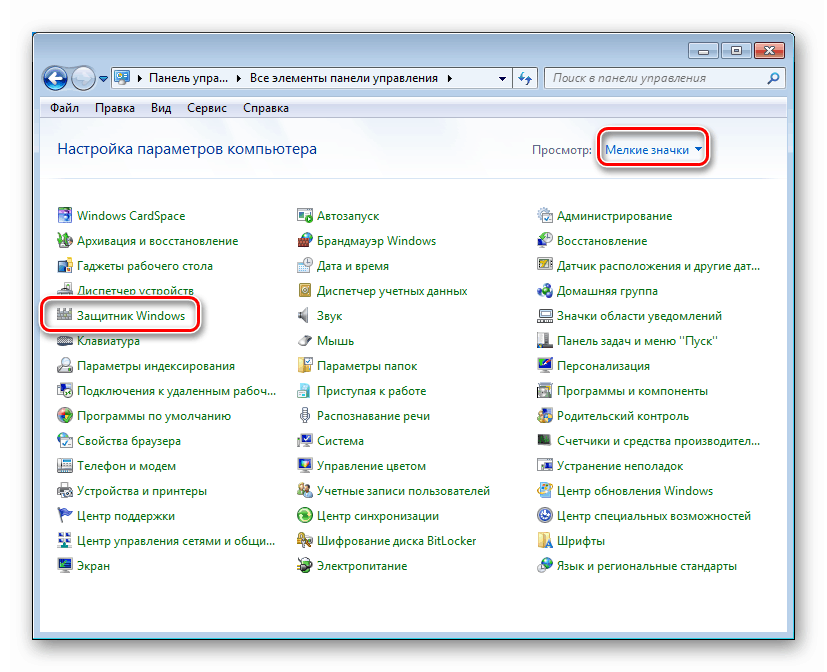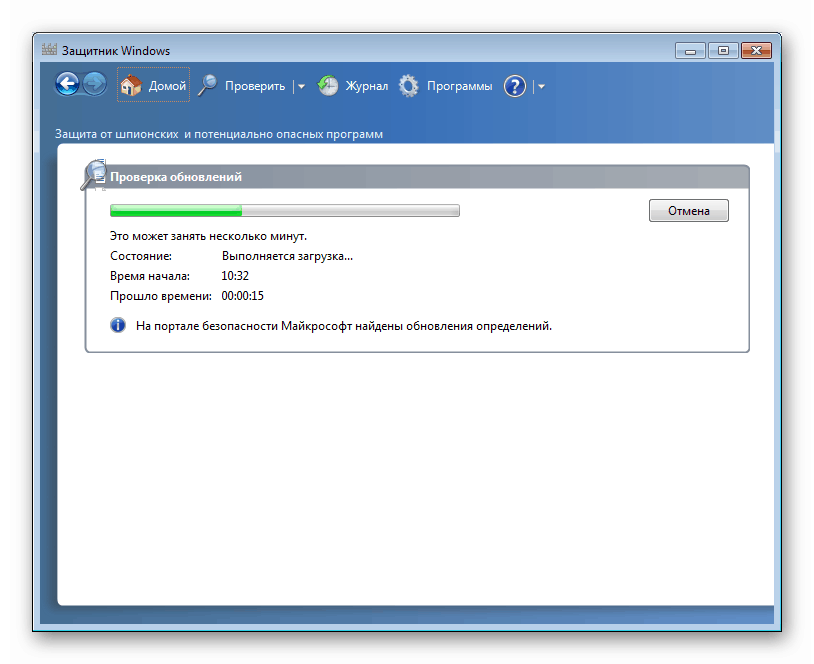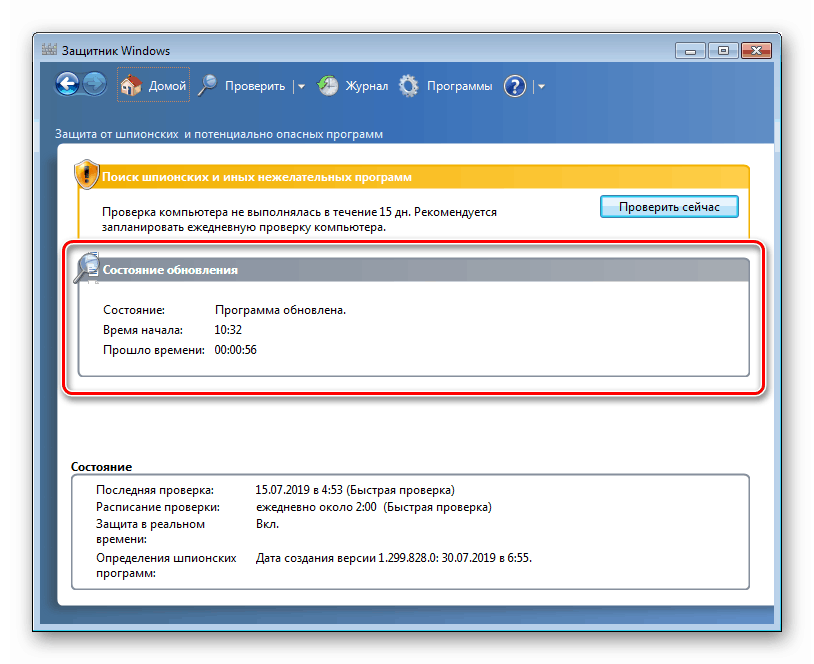Ажурирања на Виндовс 7
Оперативни систем, као и било који други сложени софтвер, треба подршку програмера. То је због чињенице да се временом у раду могу открити грешке, отпуштају се нове верзије неких кључних компоненти или се појављују нови уноси у сигурносне базе података. Ове и друге промене треба да се изврше у ОС у облику посебних пакета како би се одржало правилно функционисање и обезбедила компатибилност. У овом ћемо чланку говорити о врстама и значајкама ажурирања за Виндовс 7.
Садржај
Ажурирања у систему Виндовс 7
Као што је горе поменуто, Виндовс прима ажурирања за различите компоненте у облику посебних пакета. У нормалном режиму, то се врши преко посебних Виндовс Упдате сервера. Нека ажурирања су означена као „Важна“ и требало би их прво инсталирати. То су датотеке за сигурносне системе, "крпање" пронађених "рупа", инсталационе датотеке оквира и окружења потребне за покретање програма, као и исправљање неизбежних грешака и квара. Поред тога, важни пакети укључују и пакете који уводе нове функције у ОС или модификују старе. Преостала „ажурирања“ имају статус опционог и могу се инсталирати ручно или аутоматски након одговарајућих подешавања.
Сервисни пакет 1
Овај пакет мора бити инсталиран на свим рачунарима са оперативним системом Виндовс 7 без изузетка. Укључује сва ажурирања до датума изласка (9. фебруара 2011.), пуно „закрпа“ и побољшања, спремиште управљачких програма је допуњено. СП1 такође подржава неке нове технологије, на пример, Динамиц Мемори Енханцемент, што омогућава систему да ефикасније користи РАМ. Сервисни пакет 1 можете преузети са званичне Мицрософтове веб локације, а како да га инсталирате описано је у чланку на доњој вези.
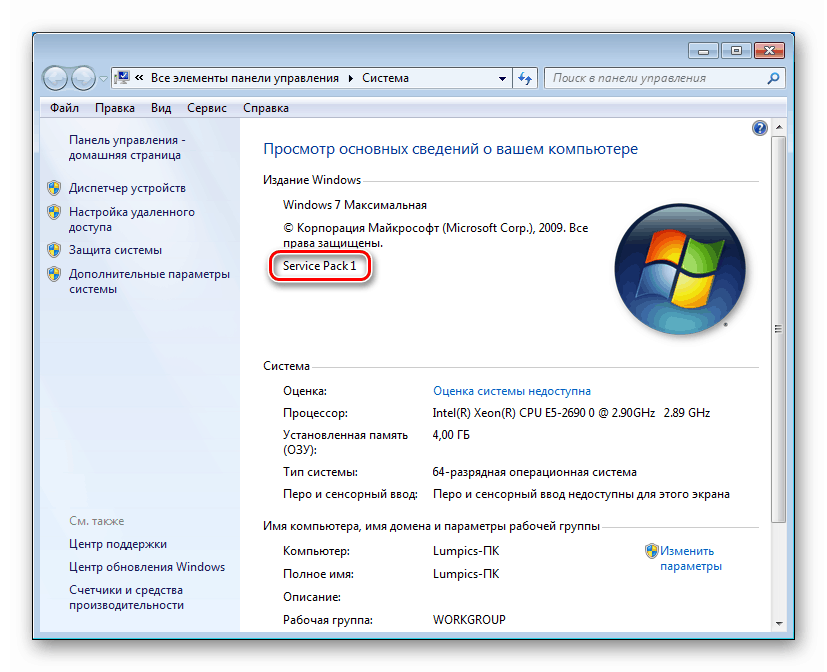
Више детаља: Надоградња система Виндовс 7 на сервисни пакет 1
Виндовс Упдате
Након што је инсталиран СП1, систем ће примати тренутна ажурирања користећи компоненту Виндовс Упдате . Можете да му приступите са „Цонтрол Панел-а“ .
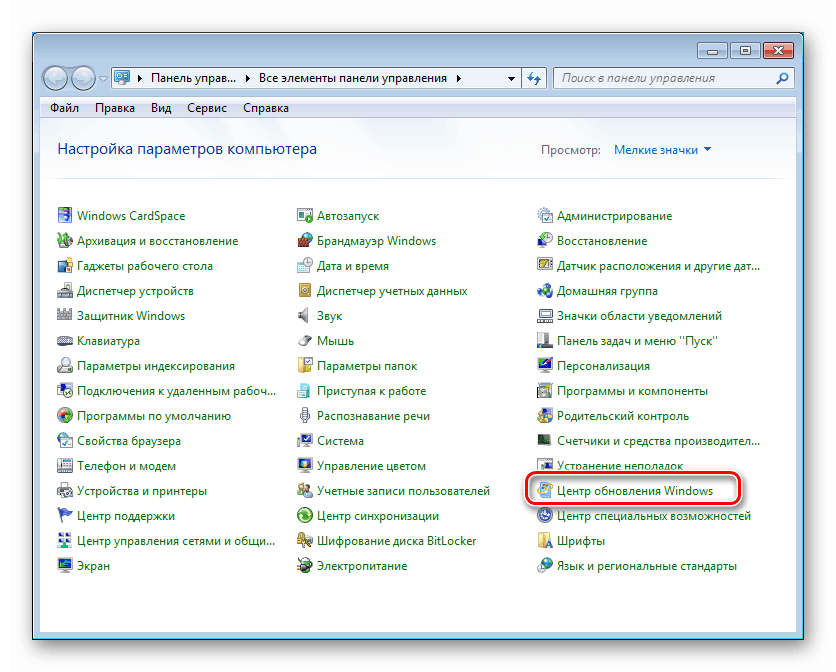
„Центар“ вам омогућава преузимање и инсталирање пакета директно са сервера Виндовс Упдате и има неколико поставки.
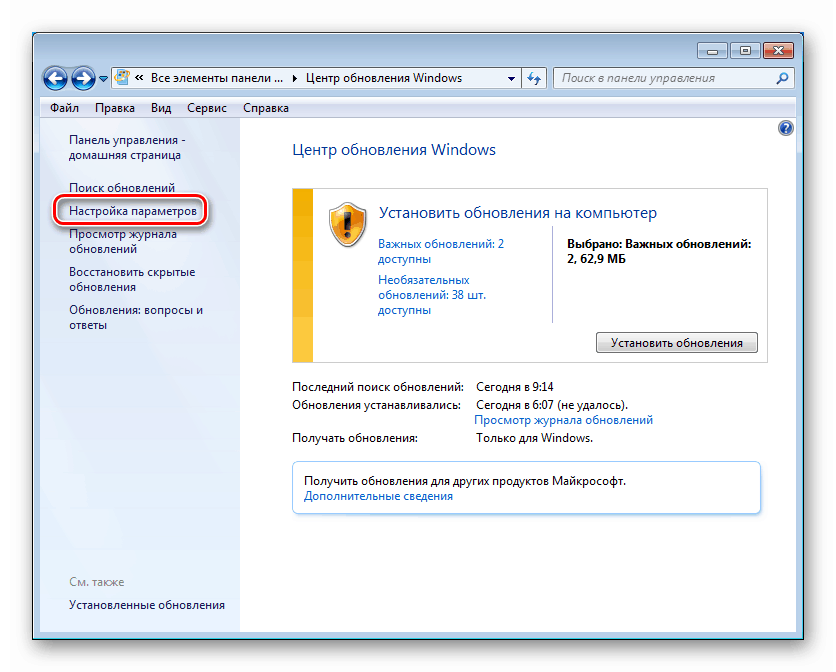
Пре свега, морате одлучити како набавити датотеке. Постоји неколико опција на падајућој листи Важна ажурирања . На основу њихових имена можете одабрати најприхватљивије.
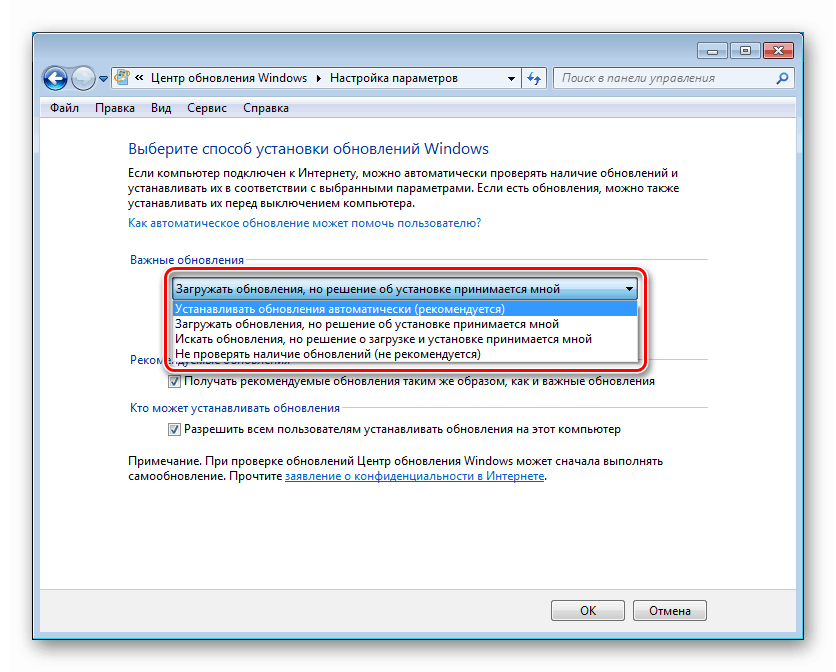
Прва ставка укључује аутоматски режим и захтијева додатна подешавања распореда.
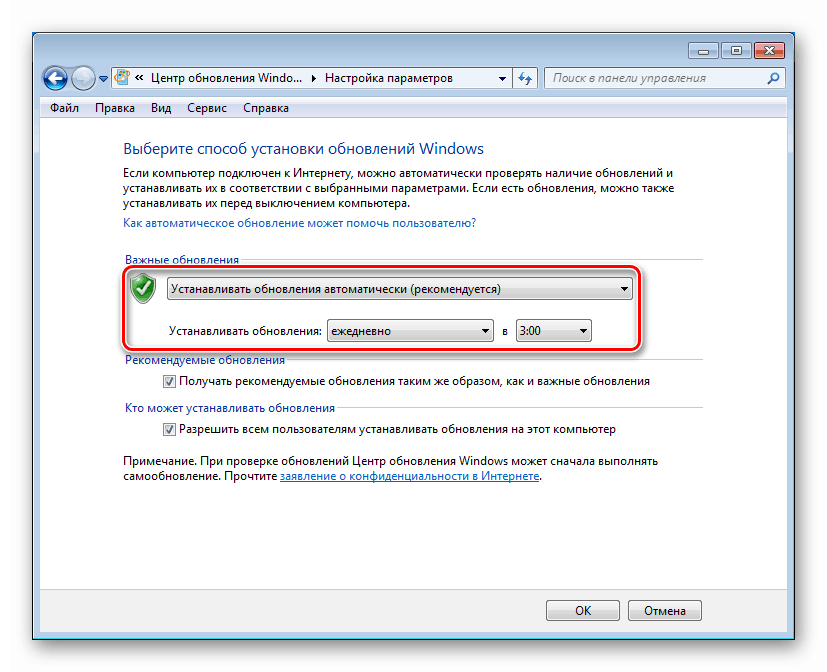
Испод, у одељку Препоручена ажурирања, можете ставити кључ који вам омогућава да примите ове пакете на исти начин као важни, односно у овом случају аутоматски (преузмите и инсталирајте). Ако поље није потврђено, систем ће вам понудити само преузимање и инсталирање.
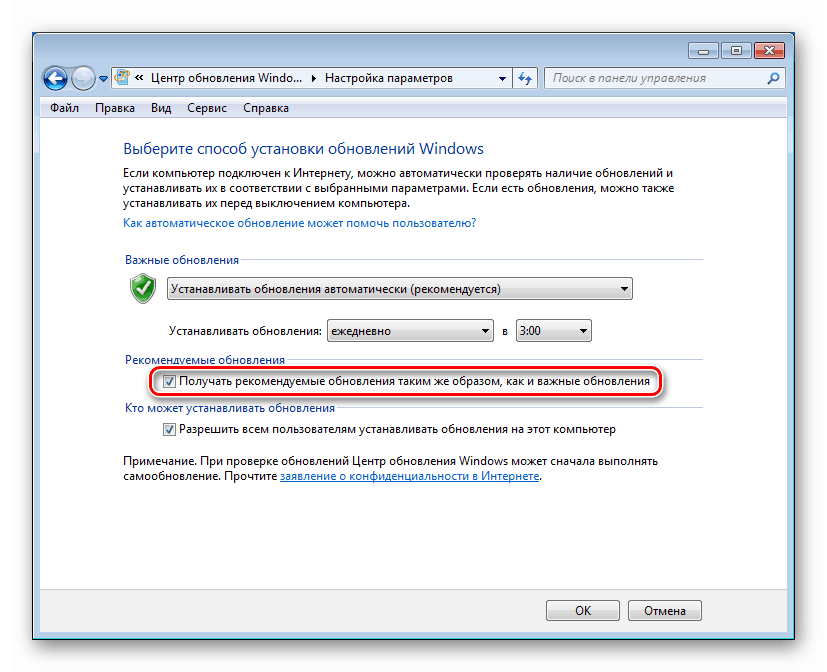
Када одаберемо последњу ставку ( „Не проверавај исправке“ ), сав рад се преноси на рамена корисника, односно ми одлучујемо када и како извршити поступак.
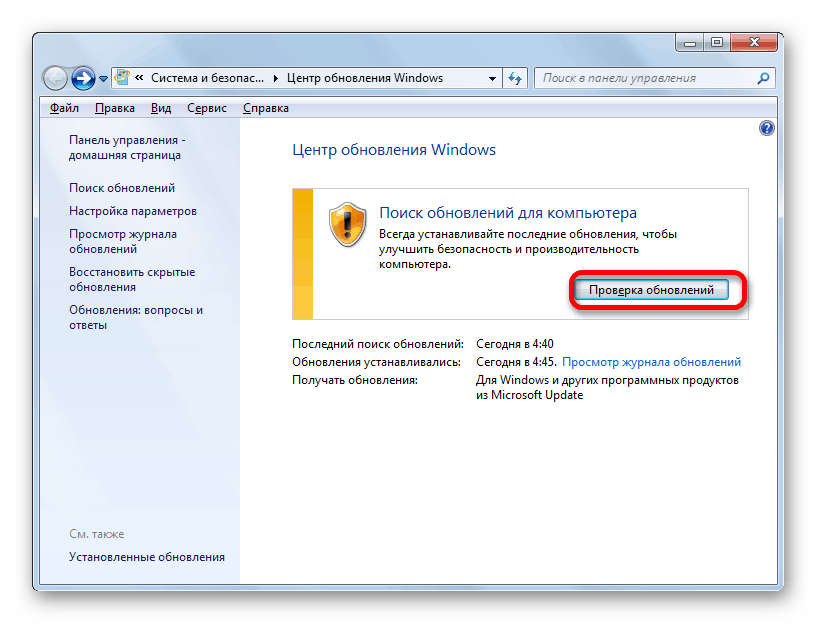
Више детаља:
Како омогућити аутоматско ажурирање на Виндовс 7
Ручно инсталирајте ажурирања за Виндовс 7
Онемогућите исправке у систему Виндовс 7
Возачи
Посебан софтвер - управљачки програми - је неопходан да би систем могао да комуницира са уређајима који су на њега повезани. Праводобно ажурирање омогућава вам да избегнете пуно проблема у виду грешака при покретању програма, плавих екрана и других кварова. Можете добити ажурирања за ове компоненте користећи софтвер намењен за то, као и системске алате. Поред тога, потребне датотеке се могу набавити и инсталирати путем већ познате Виндовс Упдате. Постоје и други начини. У наставку додајемо везе до два чланка. Упутство дано у другом намењено је оперативном систему Виндовс 10, али је и погодно за употребу на „седморици“.

Више детаља:
Како ажурирати управљачке програме на Виндовс 7
Инсталирање управљачких програма помоћу стандардних Виндовс алата
Посебно мјесто заузима софтвер дизајниран за видео акцелераторе. То је због чињенице да су ови пакети развијени од стране специјалних произвођача и они су скуп управљачких програма и помоћног софтвера. Процедура њихове претраге и инсталирања има своје ситнице и нијансе, које су у чланцима описане на доњим везама.
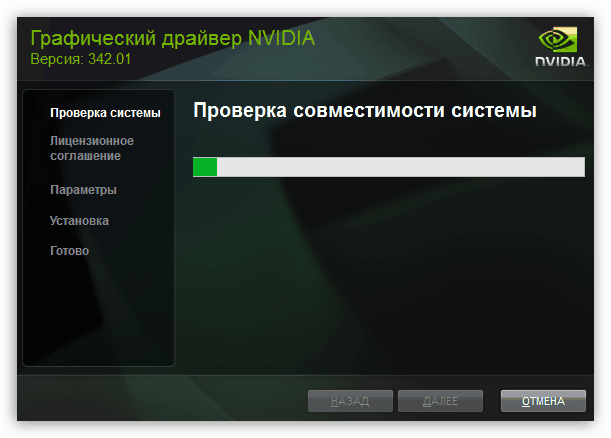
Више детаља:
Ажурирање управљачких програма за графичку картицу на Виндовс 7
Како ажурирати управљачке програме за видео картице АМД Радеон , НВИДИА
Кодеци и уграђени плејер
Цодец (кодер и декодер у једној особи) је програм који вам омогућава отварање одређеног формата мултимедијских датотека - музике или видео записа. Уз његову помоћ, садржај се дешифрује, што га је кодирао у различите сврхе - како би се смањила количина или осигурала компатибилност. Ако потребни кодеци нису доступни у систему, он неће моћи репродуковати одговарајући садржај.
У ствари, ажурирање кодека је поступак уклањања старих и инсталирања нових пакета и врши се ручно. Такође, узрок ове операције може бити оштећење датотека, о чему сведоче и различити грешки приликом репродукције мултимедије.
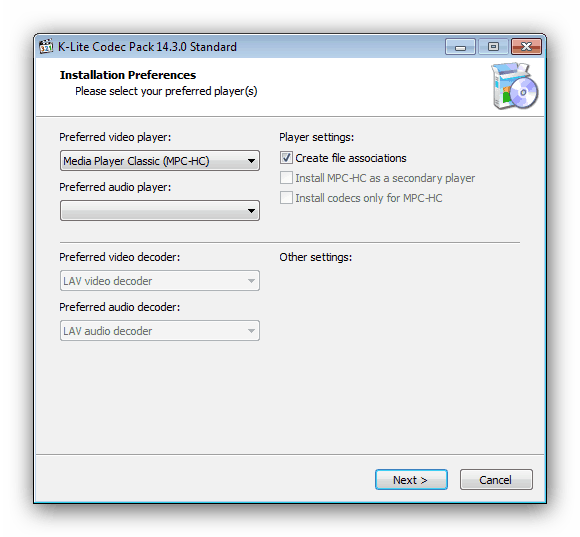
Више детаља: Ажурирајте мултимедијске кодеке на Виндовс 7
Уграђен систем Виндовс Медиа Плаиер , као и било која друга компонента, треба да се ажурира. Главни разлози су сигурност и компатибилност. Чак и ако користите трећи плејер, уграђени се мора редовно ажурирати.
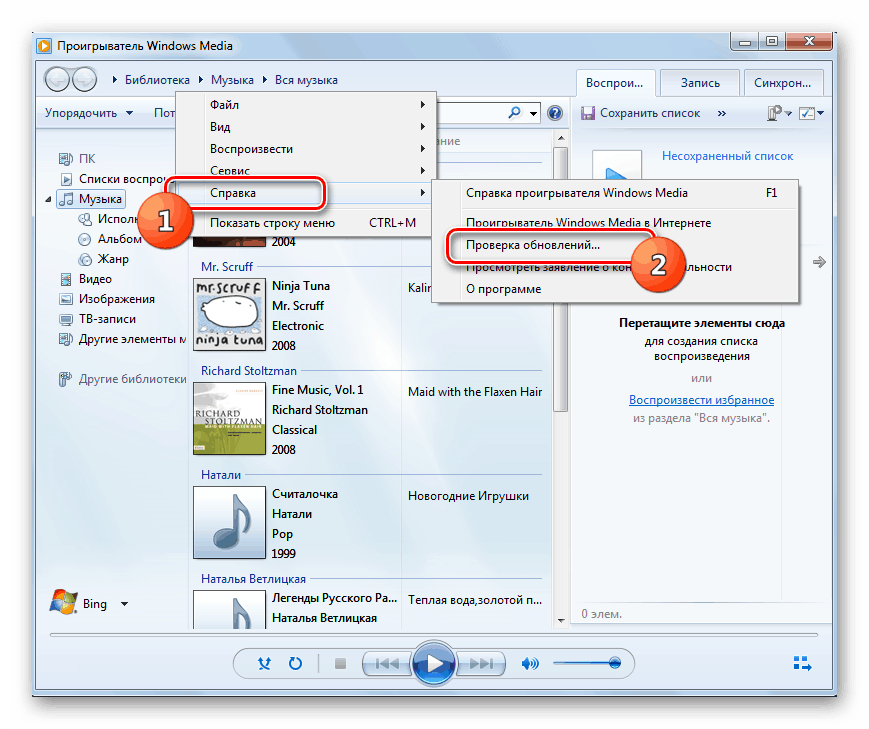
Више детаља: Ажурирајте Виндовс Медиа Плаиер на Виндовс 7
Безбедност
Хакери неуморно раде на стварању новог злонамјерног софтвера како би могли радити своје мрачне ствари. С друге стране барикада, програмери антивирусног софтвера "хватају" штеточине и уносе своје потписе (потписе или дефиниције) у посебне базе података које шаљу корисницима. Да не бисте постали жртва, морате правовремено добијати ажурирања ових база података за свој антивирус. Као што знате, Виндовс има свој уграђени "Дефендер", који такође захтева ажурирање потписа да би ефикасно функционисао.
Прочитајте и: Ажурирање популарног антивирусног софтвера на рачунару
- Отворите „Цонтрол Панел“ и изаберите „Виндовс Дефендер“ аплет. Ако немате укључене мале иконе,
урадите то у горњем десном углу.![Пребаците се на ажурирање потписа антивирусног система Виндовс Дефендер са управљачке плоче Виндовс 7]()
- Када програм захтева нове базе података, у главном прозору приказује блок са одговарајућим дугметом. Кликните на њу.
![Покретање ажурирања антивирусних база података Дефендер у систему Виндовс 7]()
Чекамо завршетак операције.
![Процес ажурирања антивирусних база података програма Дефендер у оперативном систему Виндовс 7]()
Након завршетка преузимања и инсталације ажурирања, видећемо ову поруку:
![Потврда ажурирања антивирусне базе података Дефендер у систему Виндовс 7]()
Уклањање пакета
Неке исправке, посебно оне најновије, можда неће бити финализиране и садрже грешке, што доводи до рушења система. Поред тога, приликом инсталирања нових пакета стари могу остати на диску и заузимати простор. У таквим је случајевима потребно њихово потпуно уклањање. Чланак, линк до којег ћете наћи у наставку, детаљно описује овај поступак.

Више детаља: Уклањање ажурирања у систему Виндовс 7
Могући проблеми и грешке
Са техничког становишта, операција ажурирања је прилично компликована. Уопштено, изгледа овако: наш рачунар помоћу посебне услуге шаље захтев серверу, он га прима и генерише одговор. Чини се да је све једноставно, али унутар тога има још много различитих провјера и других малих процеса. Сваки мањи квар у једној фази доводи до немогућности преузимања и инсталирања пакета. Испод дајемо линк до чланка са упутама како да се ријешите таквих проблема.
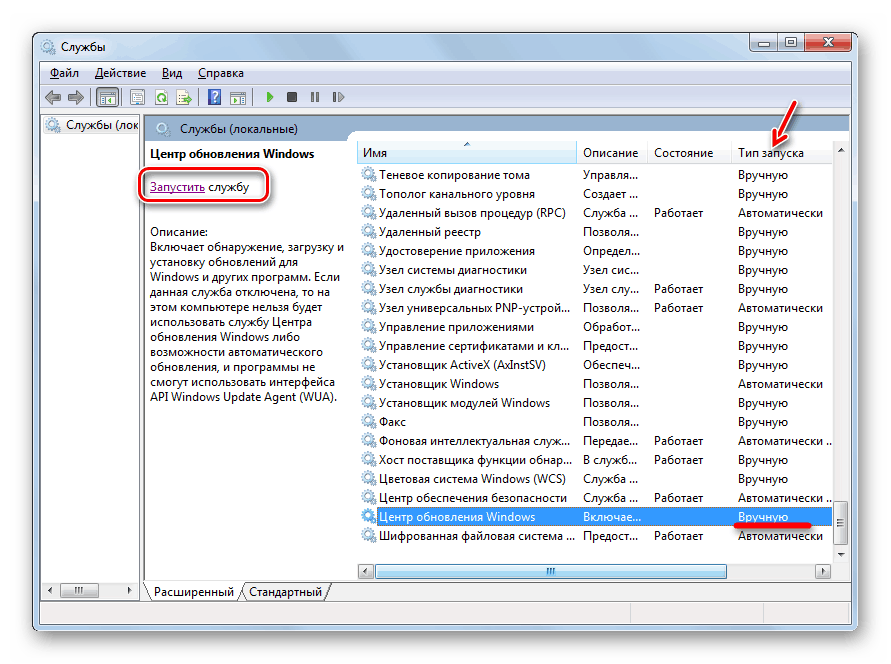
Више детаља: Рјешавање проблема инсталације ажурирања за Виндовс 7
Током поступка ажурирања могу се појавити и разне грешке, поруке о којима се приказују у „Центру“ или дијалошким оквирима.
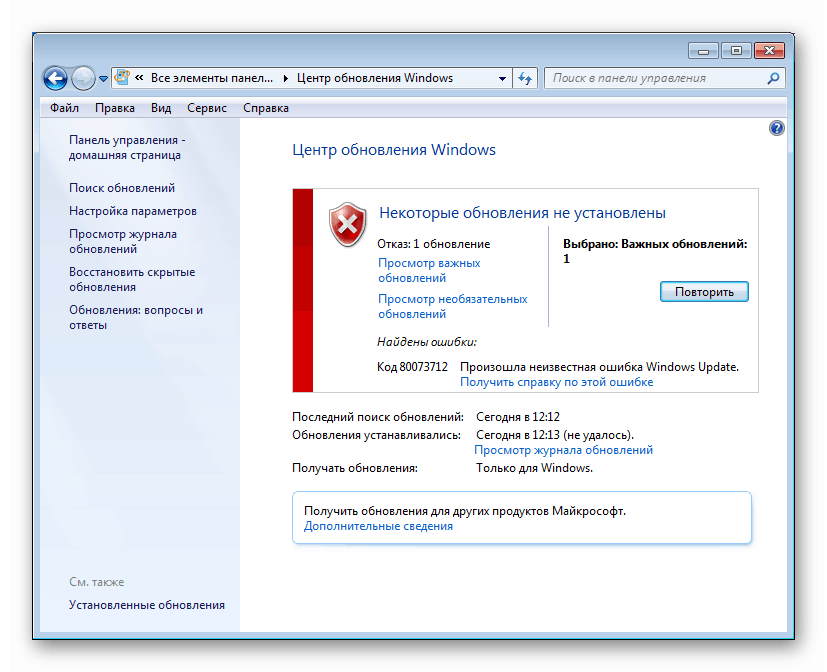
Ако се нађете у овој ситуацији, користите претрагу на нашој веб локацији. Захтјев би требао изгледати овако: "Виндовс 7 упдате упдате фаилед" без наводника. На крају можете доделити код наведен у упозорењу.
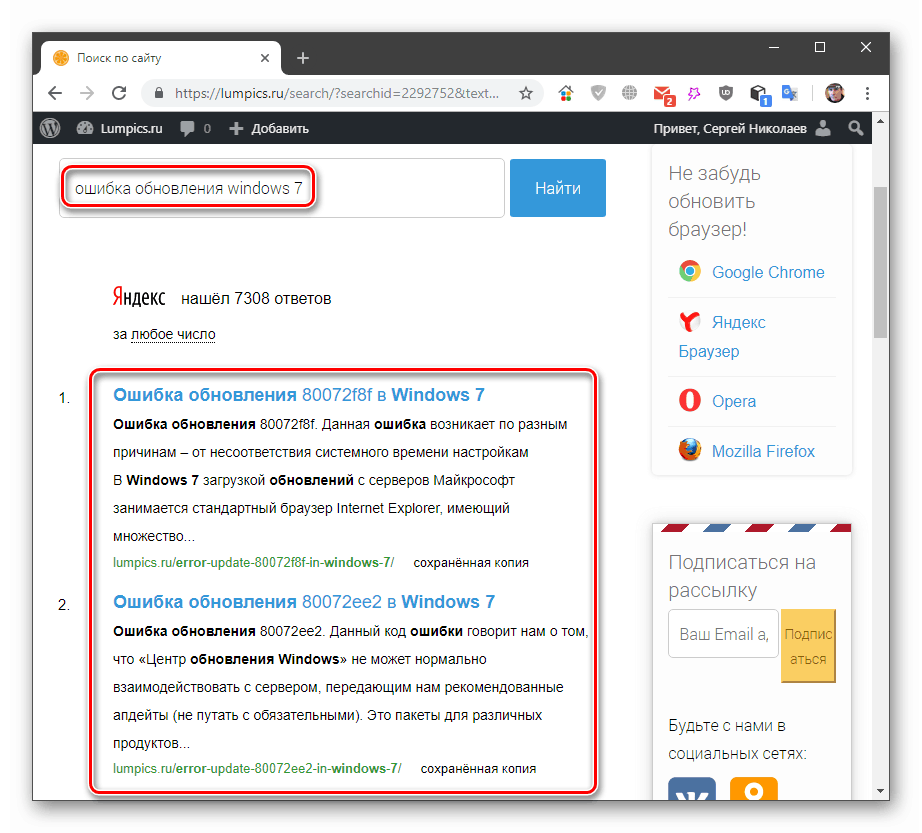
Закључак
Испитали смо карактеристике ажурирања различитих компоненти Виндовс 7. Важно је имати на уму да овај поступак не треба занемарити, макар из безбедносних разлога. Поред тога, редовна ажурирања помажу у осигуравању компатибилности програма са системом и имају много више корисних функција.